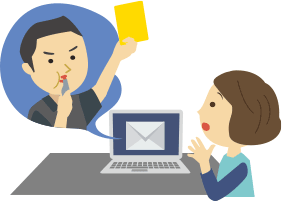
場所や時間を気にせず、離れた人と手軽にやりとりできる電子メール。
いつも通りに使っていても「あれ?これでいいのかな?」と気になったことはないですか?
あなたの常識がいつの間にか非常識になっていないか、あらためて電子メールマナーを見直してみませんか。
メールの良い例と悪い例を比較して見てみましょう。
もし、ご自身の普段のメールが悪い例で取り上げたポイントにあてはまる場合は、見直してみるといいかもしれません。
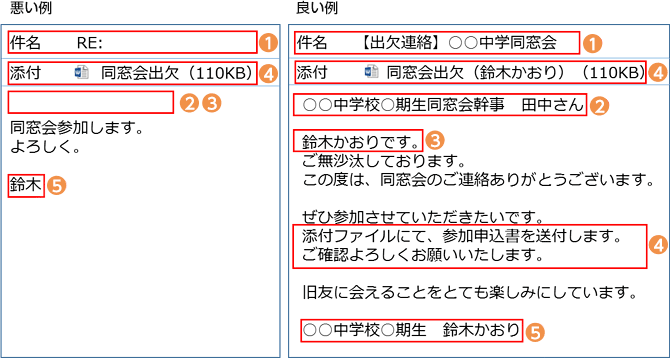
- ※例で使用している名前は架空の名前です。
| 悪い例 | 良い例 | |
|---|---|---|
| 具体的な件名がない。 | わかりやすい件名が書かれている。 | |
| 宛名がない。 | 宛先が明記されている。 | |
| 最初に名乗っていない。 | 送信者が誰かすぐにわかる。 | |
| 添付の説明がない。 | 添付ファイルがあること、また、添付内容の説明が書かれている。 | |
| どこの鈴木さんかわからない。 | どこの鈴木さんかすぐわかる。 |
- メールには必ず「件名」をつけましょう
「件名」には、メールの用件が受信者に伝わるような内容が適しています。長すぎるのもよくありません。
例えば、「こんにちは」「元気ですか」などの件名だと、用件が伝わらないだけでなく、迷惑メールに間違われる可能性もあります。
「【お誘い】お花見」「【提出】○○申込書」など、より具体的で短い内容を記載しましよう。 - 宛名をつけましょう
そのメールが誰に宛てたものかわかるように、宛名をつけましょう。 - 始めに名乗りましょう
始めに名乗らないと、どこの誰から送られてきたメールなのかすぐに判断できません。 - 添付ファイルについて説明しましょう
添付ファイルの内容が何なのか、簡単に説明しましょう。
また、添付ファイル名もわかりやすいものにしておくと親切です。
(良い例では、受信者が誰の出欠確認のファイルなのかわかりやすいように、ファイル名に名前を加えています) - 署名をつけましょう
メールには、誰からのメールかわかるように、署名をつけましょう。
特に、よくある名字の方は、フルネームで書いた方が受信者の混乱をなくすことができます。
また、署名を登録して、自動的に挿入されるように設定することをおすすめします。
署名を登録、挿入する方法は「ちょっと便利なテクニック」を参考にしてください。
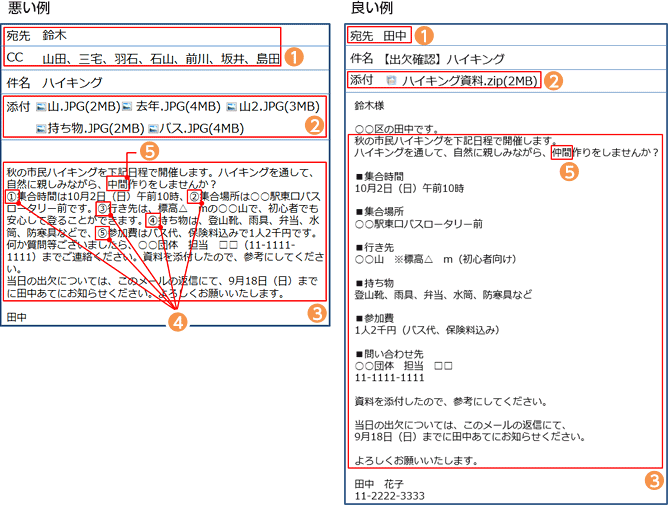
- ※例で使用している名前は架空の名前です。
| 悪い例 | 良い例 | |
|---|---|---|
| 知らない人同士にCCで送信している。 | TOを送信者自身、各位へはBCCで送信している。 | |
| 添付ファイルの容量が大きい。 | 複数ファイルを圧縮して、1ファイルにまとめている。 | |
| 改行がなく読みにくい。 | 程よい改行、項目ごとにまとまっていて読みやすい。 | |
| 機種依存文字を使っている。 | 機種依存文字はない。 | |
| 誤字がある。 | 最後に読み返して誤字を修正している。 |
- 知らない人同士にはBCCで送信しましょう
TO(宛先)以外に、メールを参考に送信したい人がいるときにはCCを使います。CCは、送信したすべての人のアドレスを見ることができるので、互いにメールアドレスを知らない不特定多数の方に送信する場合には適していません。
BCCで送信すると、受信者にアドレスが表示されません。同じ内容のメールを何人かに一度に送信したい場合で、互いにメールアドレスを知らない人が含まれるときは、TOに送信者自身のアドレスを入れ、BCCで互いのメールアドレスが見えないように送信するのがよいでしょう。 - 添付ファイルは圧縮しましょう
ファイルを添付したメールは、その分容量が大きくなります。容量が大きすぎると送受信に時間がかかったり、送受信できなかったりすることがあります。複数のファイルを添付するときや、大きいサイズのファイル(2MB以上)を添付するときは、圧縮してから送信しましょう。 - 適切に改行を入れたり、小見出しをつけたりしましょう
悪い例では読みにくいので、出欠に関してのお願い部分が読み飛ばされてしまうかもしれません。また、理解するのに時間がかかったり、そもそも読む気にならなかったりする可能性もあります。
メールの文章は、適度に改行を入れるとわかりやすくなります。受信者がメールを見る環境がパソコンなのか、携帯電話なのか、スマートフォンなのかによっても変わりますが、パソコンの場合はおよそ30文字から35文字を目安に改行しましょう。さらに、段落ごとに空白行を1行入れると、より読みやすくなります。
また、重要な事項に見出しをつけたり、箇条書きにすると、伝えたい情報を受信者に理解してもらいやすくなります。 - 文字化けの原因になる文字を使わない
メールを読む環境によって、表示できない文字があります。受信者がどんな環境でメールを読むかわからないので、「半角カナ」や「機種依存文字」などの環境によって表示されない可能性のある文字は使わないようにしましょう。
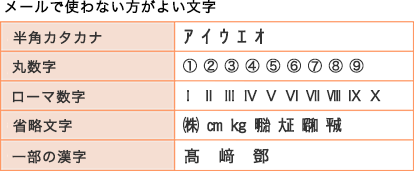
- 送信する前に、文章を見直しましょう
誤字脱字がないかをチェックしましょう。変換ミスなどは誤解を生む原因になります。
良い例のメールは、情報が整理されていて読みやすいですね。
送信前に、以下のチェックリストを確認してみましょう。
 いかがでしたか?
いかがでしたか?
今まで送信していたメールで、「このチェックがもれていたな」と思うところがあれば、次からは見直してみましょう。
| □ | 宛先は合っていますか? |
|---|---|
| □ | 知らない人同士にはBCCで送信していますか? |
| □ | 件名はわかりやすいですか? |
| □ | 添付ファイルは合っていますか? |
| □ | 添付ファイルの容量は大きすぎませんか? |
| □ | 署名はついていますか? |
| □ | 文字化けの原因になる文字は使っていませんか? |
| □ | 誤字脱字はありませんか? |
| □ | メール形式に間違いはありませんか? |
 いかがでしたか?
いかがでしたか?今まで送信していたメールで、「このチェックがもれていたな」と思うところがあれば、次からは見直してみましょう。
メール形式(HTMLメールとテキストメール)
メールの形式には、「HTMLメール」と「テキストメール」があります。「HTMLメール」は、文字の大きさや色を変更したり、写真などを挿入できる形式のメールです。「テキストメール」は、テキスト(文字)しか表示できない形式で、文字の大きさや色などを変えることはできません。
「HTMLメール」は、受信者のメールアプリがHTML形式に対応していないと読むことができませんので注意してください。また、ファイル容量も大きくなります。受信者の環境がわからないときは「テキストメール」の使用をおすすめします。
「HTMLメール」は、受信者のメールアプリがHTML形式に対応していないと読むことができませんので注意してください。また、ファイル容量も大きくなります。受信者の環境がわからないときは「テキストメール」の使用をおすすめします。
携帯電話やスマートフォンは、パソコンと比べて画面が小さいため、パソコンと同じ要領で改行したり、署名をつけたりすると、読みにくいメールになってしまいます。簡単な署名であれば大丈夫ですが、以下の左側のような署名だと、意図しないところで改行されて見にくいものになってしまいます。携帯電話に送信する場合は、連絡先と名前くらいの署名にしましょう。装飾(ラインなど)はつけない方が無難です。
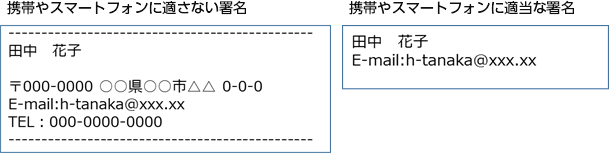
画像などの添付ファイルは、容量が大きいものを送信しないようにしましょう。受信者の携帯電話の料金形態にもよりますが、通信料が多くかかってしまい負担をかけてしまうかもしれません。
また、携帯電話やスマートフォンの場合はメールを受信したときに着信音を設定している人が多いので、緊急の場合を除いて夜間や早朝にメールを送信するのは控えた方がよいでしょう。送信時間を指定する方法もありますので「ちょっと便利なテクニック」を参考にしてください。
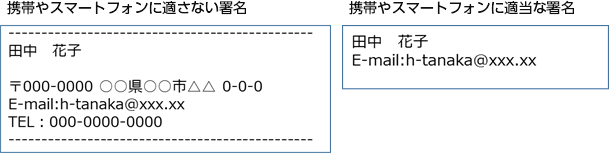
画像などの添付ファイルは、容量が大きいものを送信しないようにしましょう。受信者の携帯電話の料金形態にもよりますが、通信料が多くかかってしまい負担をかけてしまうかもしれません。
また、携帯電話やスマートフォンの場合はメールを受信したときに着信音を設定している人が多いので、緊急の場合を除いて夜間や早朝にメールを送信するのは控えた方がよいでしょう。送信時間を指定する方法もありますので「ちょっと便利なテクニック」を参考にしてください。

